
Chrome verfügt über eine Liste von Verwaltungstools, die den Vorlieben und Anforderungen der Benutzer entsprechen. Dies ist bei den standardmäßig eingestellten Berechtigungseinstellungen der Fall. Sie können jedoch lernen, wie Sie Berechtigungen in Ihrem Android Google Chrome-Browser durch einen vollständigen Prozess entfernen, den wir Ihnen unten zeigen.
Contents
Welche Auswirkungen haben die in Browsern erteilten Berechtigungen auf Ihr Handy?
Die Berechtigungen, die in den Browsern Ihres Mobiltelefons gewährt werden, haben eine Reihe von Auswirkungen auf das Surferlebnis. Auf diese Weise können Sie dank der Speicherung von Cookies schnell auf bestimmte häufig verwendete Websites zugreifen. Sie können auch Ihren Standort teilen, auf Benachrichtigungen zugreifen, die Kamera/das Mikrofon verwenden oder Videos automatisch abspielen.
Es ist jedoch wichtig zu überprüfen, welche Websites schädliche Inhalte enthalten, da diese die Sicherheit und Privatsphäre Ihres Mobilgeräts beeinträchtigen können. Ebenso gibt es Websites mit sensiblen Informationen, die nicht für Minderjährige geeignet sind, daher ist es ratsam, gegebenenfalls einige oder alle Berechtigungen zu entfernen.
Es stimmt zwar, dass Chrome Standardeinstellungen zur Verbesserung des Surferlebnisses hat, aber es sollte auch bekannt sein, dass Benutzer die Möglichkeit haben, die Berechtigungen für Websites zu ändern, um ihre Privatsphäre zu schützen . In diesem Sinne gibt es Funktionen wie Safe Browsing und die Aufforderung, beim Aufrufen von Webseiten nicht nachzuverfolgen.

Was sind die Schritte, um auf die erweiterten Einstellungen Ihres Browsers zuzugreifen?
Chrome verfügt über ein sehr vollständiges Menü, mit dem Sie den Browser einfach und schnell verwalten können. Wenn Sie auf die erweiterten Einstellungen Ihres Browsers zugreifen müssen, müssen Sie die Chrome-App von Ihrem Android-Telefon aus aufrufen und auf die drei Punkte klicken, die oben rechts auf dem Bildschirm angezeigt werden. Dies ist das Browsermenü.
Tippen Sie auf die Option „Einstellungen“ und streichen Sie mit Ihrem Finger über den Bildschirm, um die Optionen anzuzeigen. Dort finden Sie die Alternativen zum Festlegen der „Grundeinstellungen“ und weiter unten sehen Sie die „Erweiterten Einstellungen“, die Homepage-Einstellungen, Barrierefreiheit, Inhaltseinstellungen, Download-Verwaltung und andere umfassen.
Wie können Sie die Berechtigungen einer Website auf Ihrem Android-Handy entfernen?
Es gibt Websites, die nicht zuverlässig sind, daher ist es ratsam, den Zugriff darauf einzuschränken oder zu sperren . Um die Berechtigungen einer Website auf Ihrem Android-Telefon zu entfernen, öffnen Sie Google Chrome und geben Sie die URL der Website ein. Drücken Sie dann auf das Schlosssymbol und wählen Sie unter „Einstellungen und Websites“ „Datenschutz und Sicherheit“, um „Berechtigungen löschen“ auszuwählen.
Sie können auch ein Tool namens „Block Site“ verwenden, das Sie im Google Play Store finden. Nachdem Sie diese App auf Ihrem Handy installiert haben, gehen Sie zum unteren Bildschirmrand und drücken Sie „+“, um die Berechtigungen zu entfernen, indem Sie eine URL hinzufügen . Auf diese Weise können Sie eine Website in Google Chrome von Android aus blockieren.
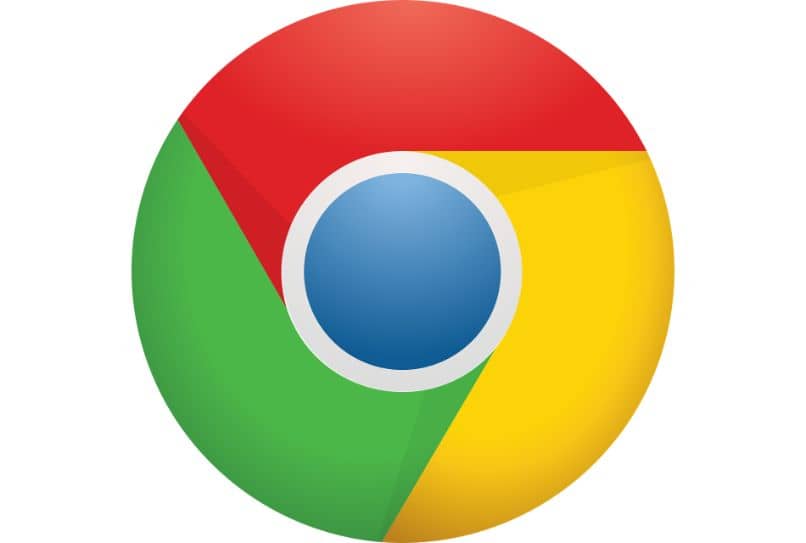
Wie ist das Verfahren, um absolut alle Berechtigungen von Chrome zu entfernen?
Das Verfahren zum Entfernen aller Chrome-Berechtigungen besteht darin, von Ihrem Mobilgerät aus auf den Webbrowser zuzugreifen und auf das Symbol mit den drei Punkten zu klicken, das Sie oben rechts auf dem Bildschirm finden. Wählen Sie dann das Informationssymbol und klicken Sie schließlich auf die Option „Berechtigungen löschen“.
Wie können Sie die in Ihrem Android-Webbrowser gewährten Berechtigungen ändern?
Glücklicherweise können Sie die in Ihrem Android-Webbrowser gewährten Berechtigungen ändern . Dazu müssen Sie den Google Chrome-Webbrowser aufrufen und auf das Symbol mit den drei Punkten klicken, das sich oben rechts neben der Adressleiste befindet. Drücken Sie in diesem Menü auf „Einstellungen“ und suchen Sie nach „Erweiterte Einstellungen“.
Wählen Sie als Nächstes die Option „Site-Einstellungen“ und sehen Sie sich die Liste der Berechtigungen an, die das Aktivieren von Cookies, das Ausführen von JavaScript, das Anzeigen von Anzeigen, automatische Downloads und andere browserrelevante Aktionen umfasst. Um sie zu ändern, müssen Sie auf eine klicken und den Schalter bewegen, um die Berechtigung zu aktivieren oder zu deaktivieren .
Welche Schritte sollten Sie befolgen, um den Zugriff in Ihrem Google Chrome-Browser wieder zuzulassen?
Falls Sie den Zugriff in Ihrem Google-Browser wieder zulassen möchten, rufen Sie die Google Chrome-App von Ihrem Android-Gerät aus auf und rufen Sie die Website Ihrer Wahl auf. Tippen Sie als Nächstes auf das Vorhängeschloss, das links neben der URL der Website angezeigt wird, und tippen Sie auf „Berechtigungen“. Wählen Sie die Berechtigung aus, die Sie aktualisieren möchten, oder „Berechtigungen zurücksetzen“.